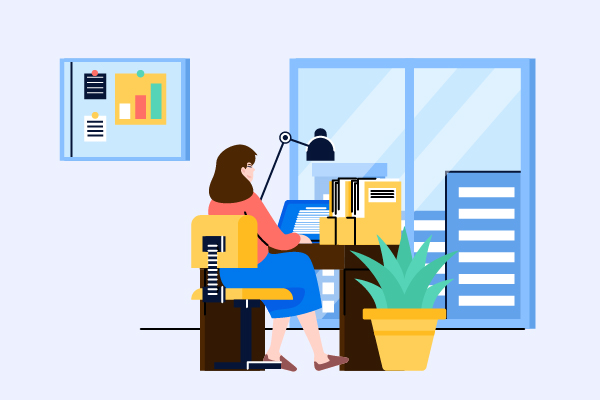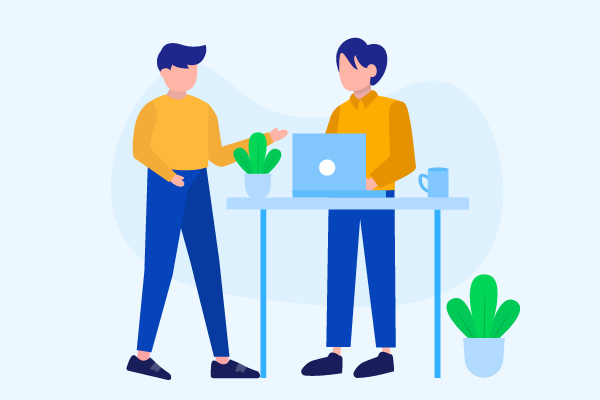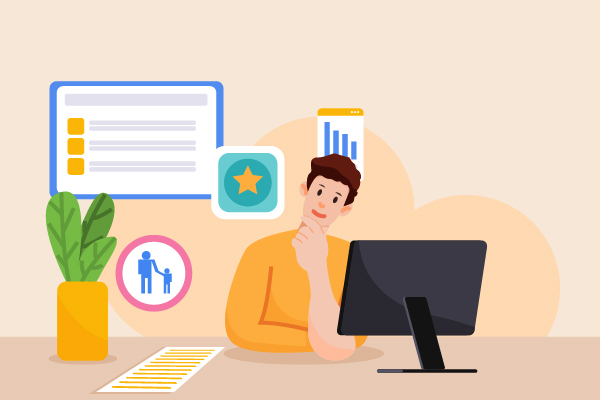在Word简历制作中掌握下角标的作用,可以更好地突出简历中的重要信息和美化排版,从而提高简历的可读性和吸引力。下角标主要用于标注次序、美化排版和统一规范等方面,其具体作用如下。

1.标注次序:在简历中,特别是较长的简历,标注次序是很重要的。通过使用下角标,可以清晰地显示各部分内容的次序,帮助读者更好地理解简历的结构和内容。
2.美化排版:下角标可以用于对一些需要特别强调或重要的信息进行标注,如某些关键字、数据或时间等。通过设置下角标,可以使这些信息更加突出、醒目,增加整个简历的美感和易读性。
3.统一规范:在制作简历时,为了保持整体风格的一致性和整洁性,往往需要对格式和排版进行规范。下角标可以作为一种规范的形式,使整个简历的格式更加统一和整齐。
如果要在Word简历制作中生成下角标,可以按照以下步骤操作:
1.打开Word文档,找到需要添加下角标的文本。
2.选择需要设置为下角标的数字。
3.点击鼠标右键,选择“字体”。
4.在弹出的字体窗口中,选择“下标”选项,然后点击“确定”按钮。
另外,也可以使用快捷键“ctrl”+“+”来快速生成下角标。
在Word简历制作中生成下角标时,需要注意以下几点:
1.选中需要设置为下角标的文本,确保准确性。
2.在字体窗口中选择“下标”选项,注意区分大小写。
3.调整字体大小和颜色等属性,确保与整体简历风格协调。
如果需要同时设置多个下角标,可以重复以上步骤,分别选中需要设置的文本并设置下角标。
在完成设置后,可以预览整个简历,确保下角标位置准确、整体效果协调。
另外,除了下角标外,也可以根据需要设置上角标或使用其他特殊字符来突出显示重要信息。但不要过度使用特殊字符,以免影响整体美观和易读性。
以下是一个在Word简历中生成下角标的例子:
打开Word文档,找到需要添加下角标的文本。
选中需要设置为下角标的文本。
点击鼠标右键,选择“字体”。
在弹出的字体窗口中,选择“下标”选项,然后点击“确定”按钮。
完成设置后,可以看到选中的文本已经成功设置为下角标。
在制作简历时,可以根据需要灵活运用下角标以及其他排版和编辑技巧,使简历更加美观、易读和吸引人。